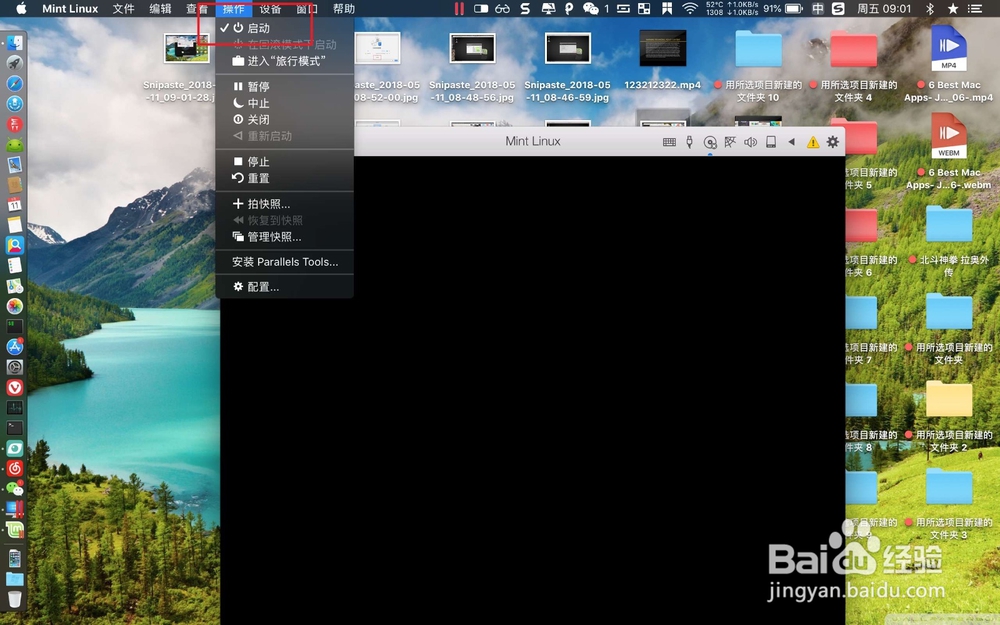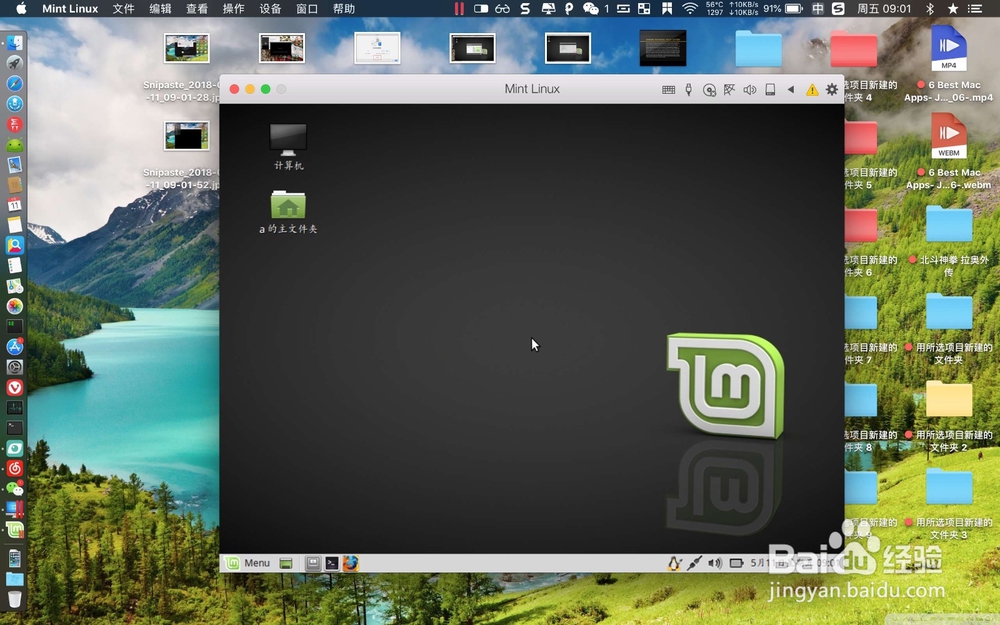1、点击你电脑上的WiFi图标进行连接WiFi,然后去到官网把系统ISO文件下载到桌面上。
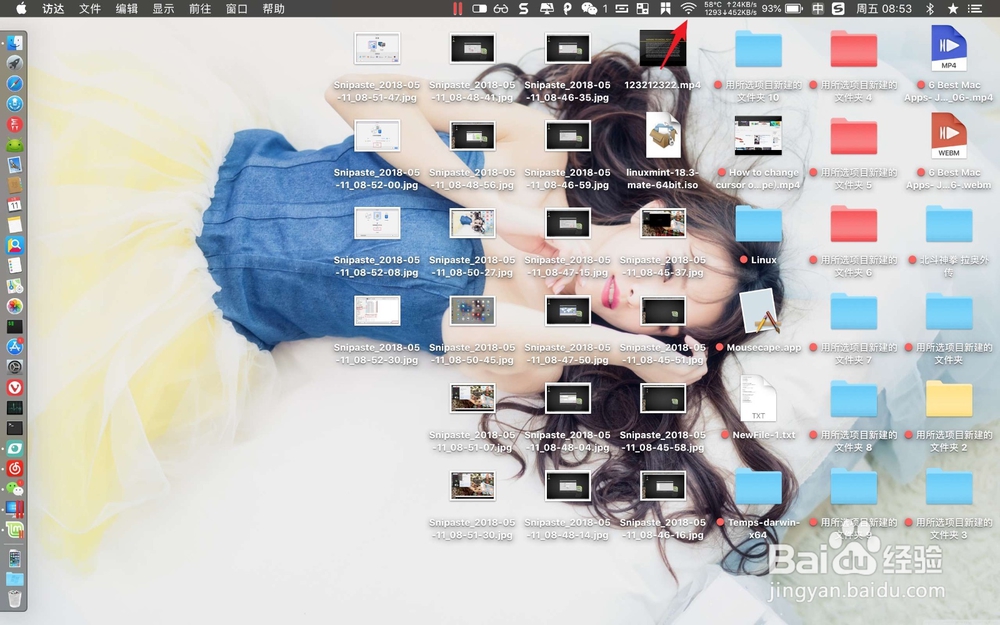
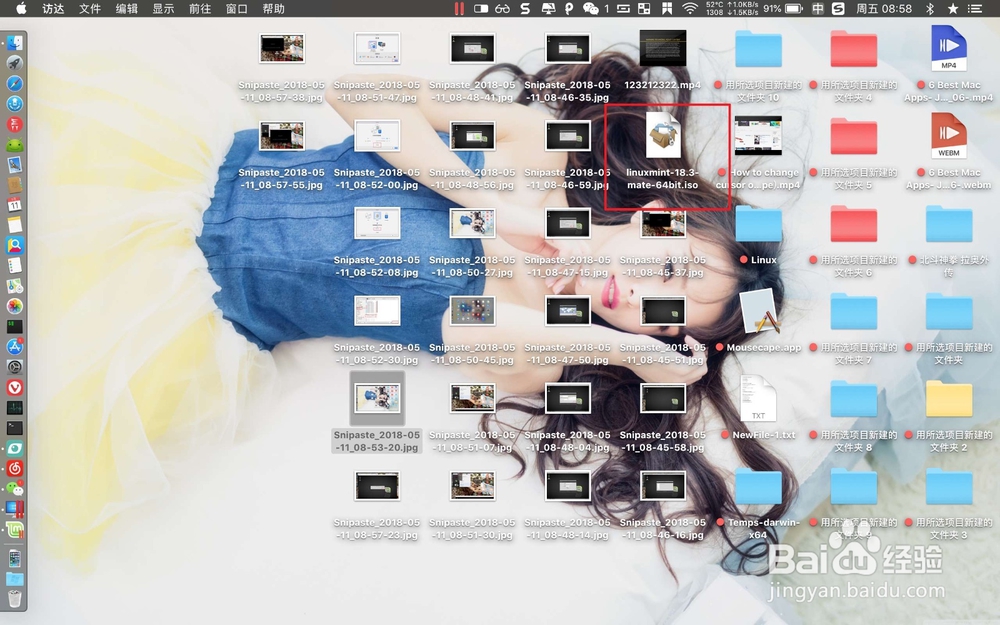
2、一图有个红色的箭头,你按照它进行点击上面的图标,接着按照图二点击这个软件。这个软件需要你提前安装。
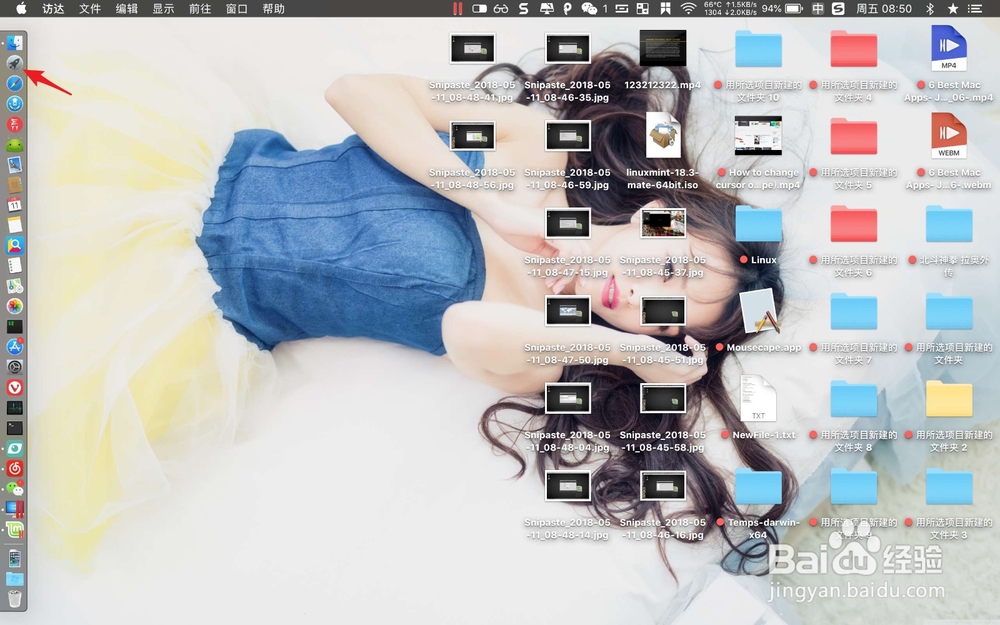

3、启动软件了,点击菜单上文件,在文件选择新建。

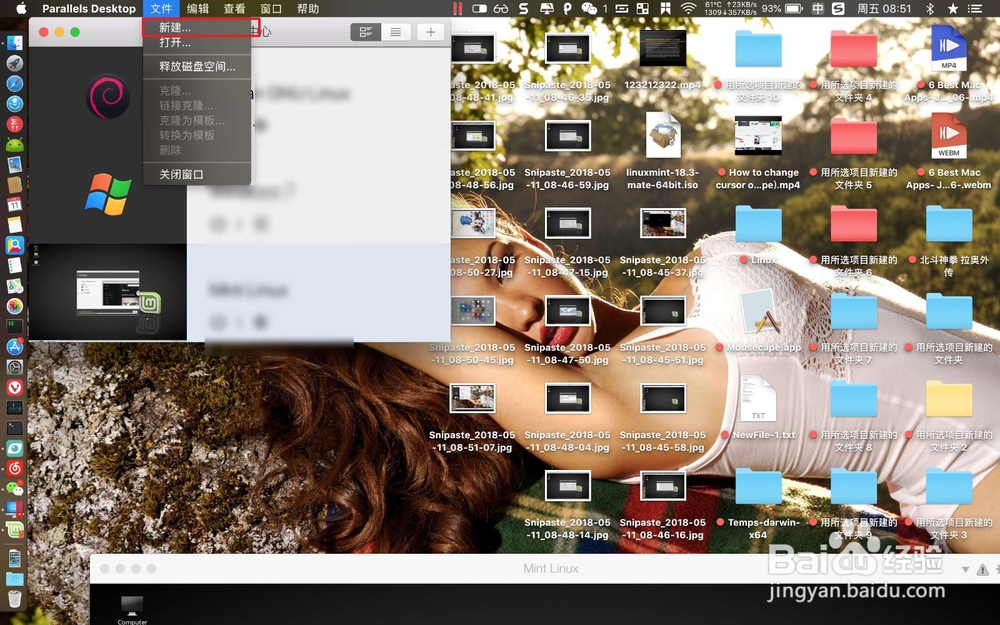
4、点击U盘的图标点击继续,然后点击手动选择。
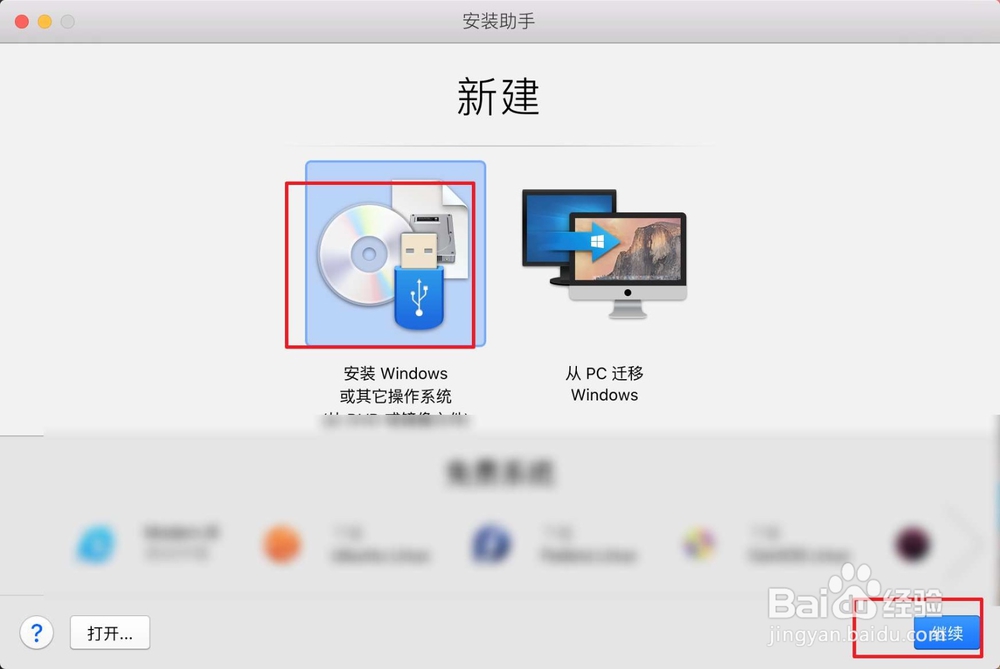
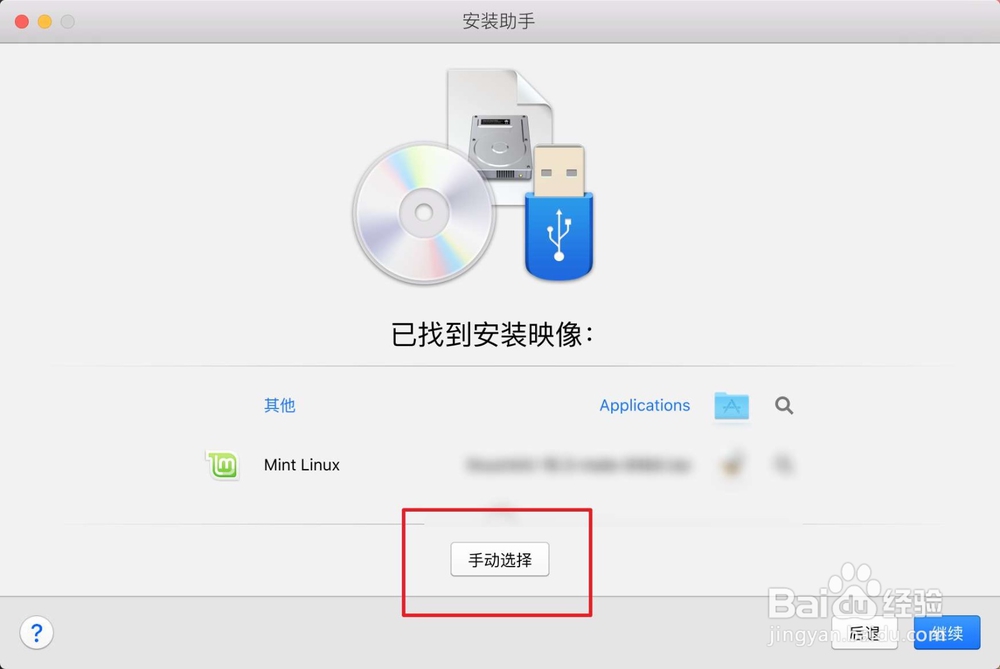
5、点磁盘下的选择文件,点选里面的下载好的ISO文件,这个需要你去官网下载系统的ISO镜像文件。
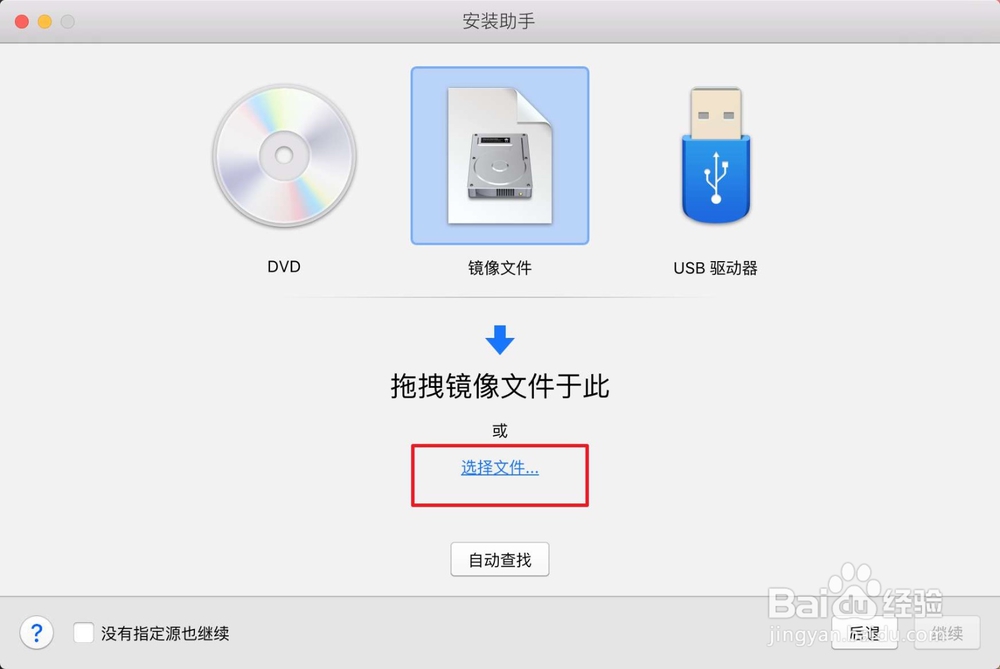

6、此刻进入系统安装界面,点击里面的install。


7、选择中文简体,点击现在安装。
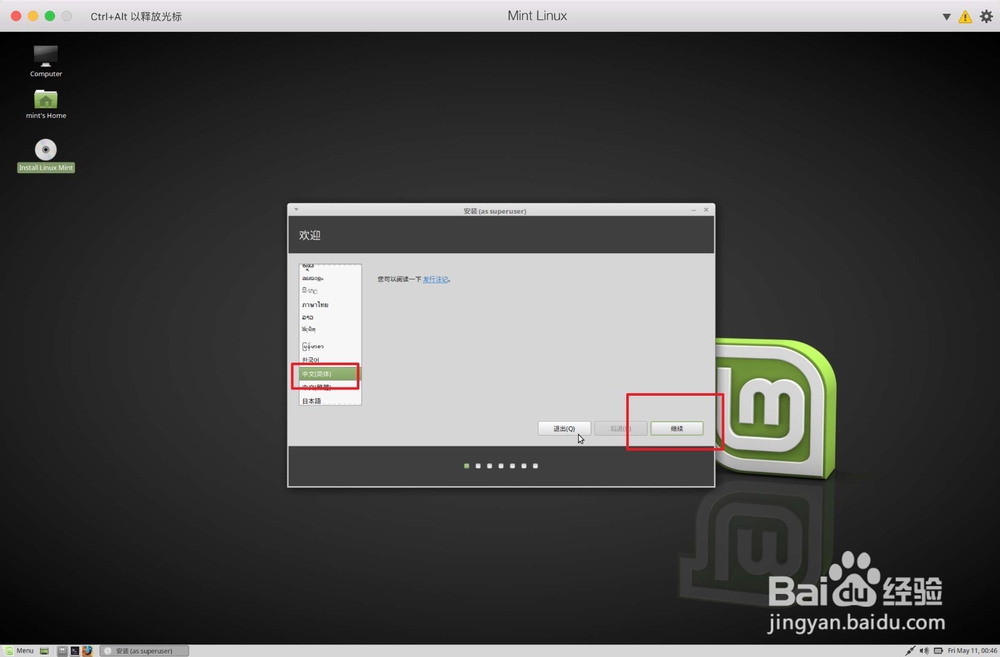
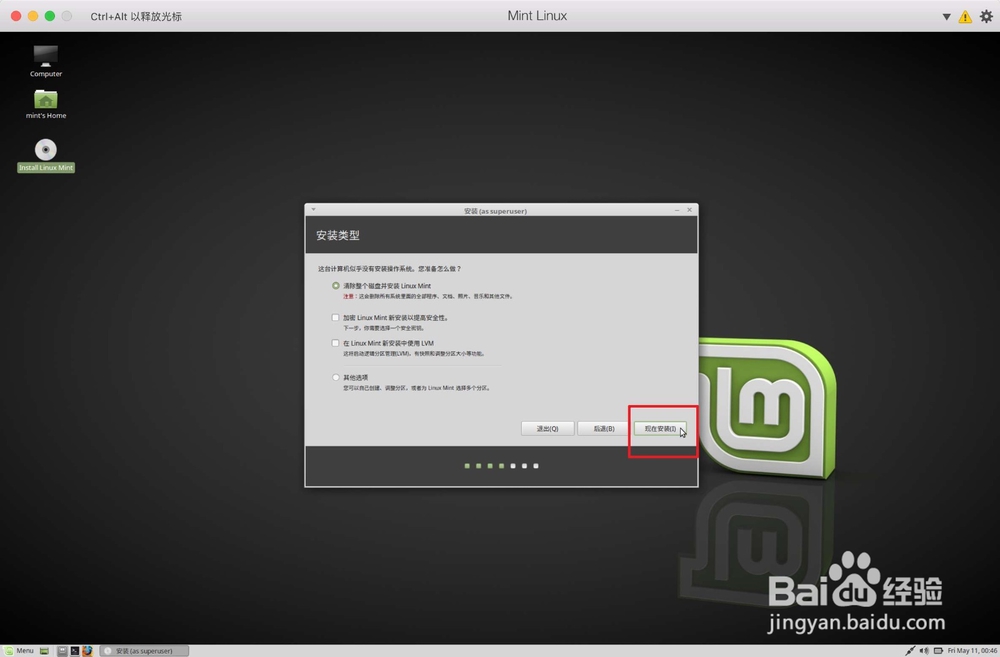
8、点击继续,然后选你所在的地区,选择汉语键盘,

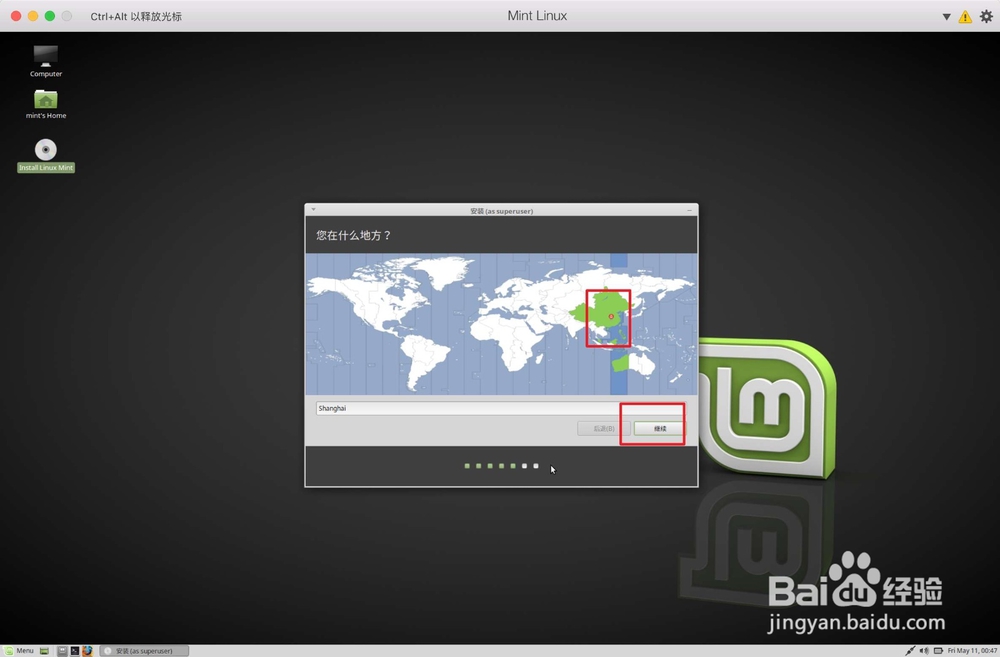
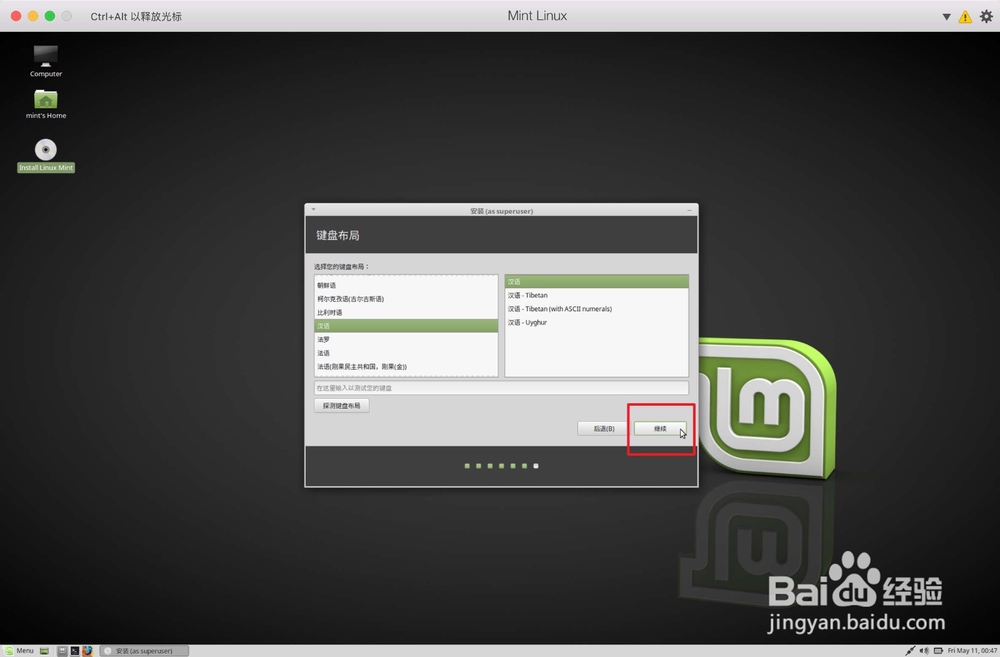
9、然后在这个图一的方框输入你用户名账户密码,并选择自动登录,免去开机需要输入密码的尴尬,选择好了系统进行自动安装阶段。只需要等待它自行执行完毕。
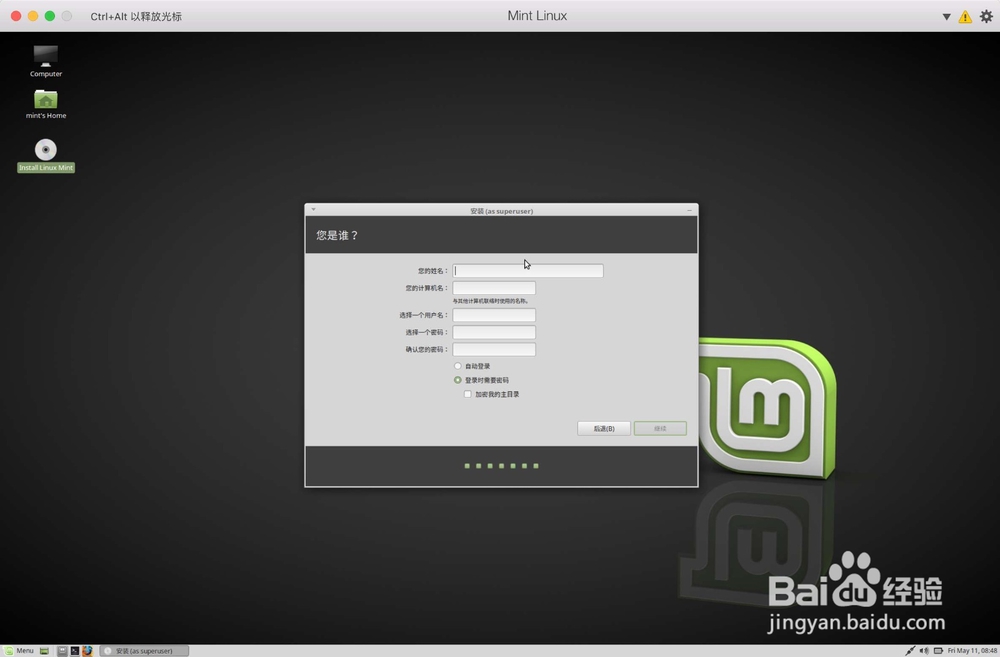
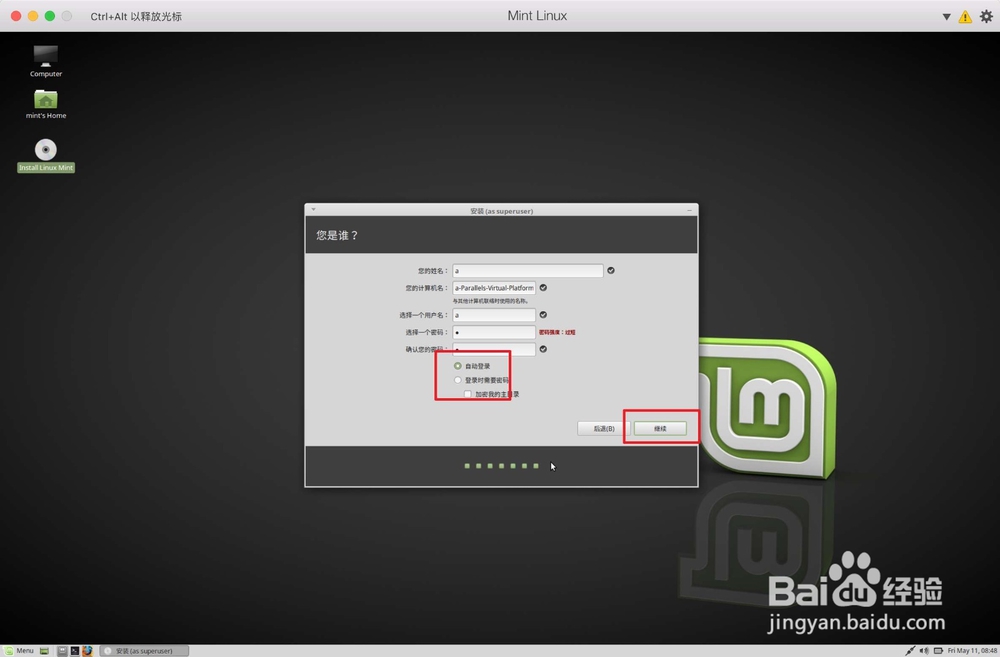
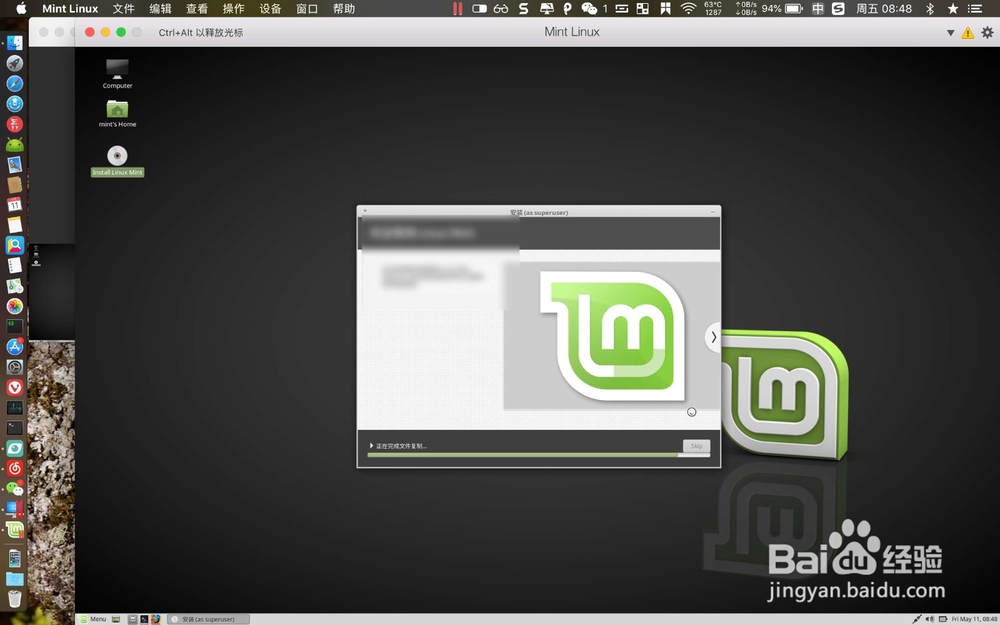
10、安装好了看到图一的提示,点选立即重启,然后系统将会进行重启。但是却无法进入系统了。

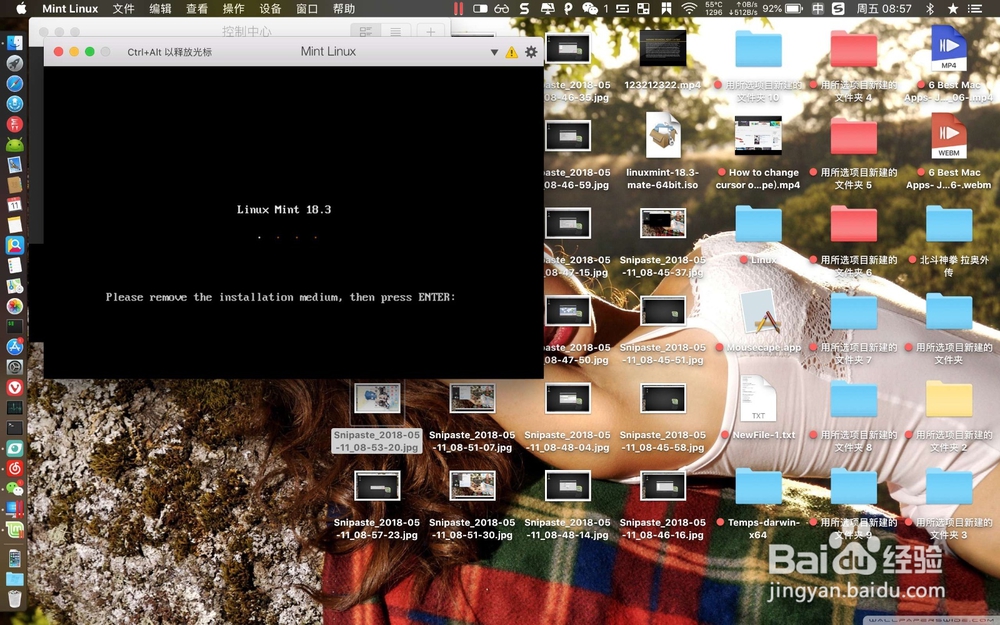
11、点击软件上的操作停止,在弹出的菜单选择停止。

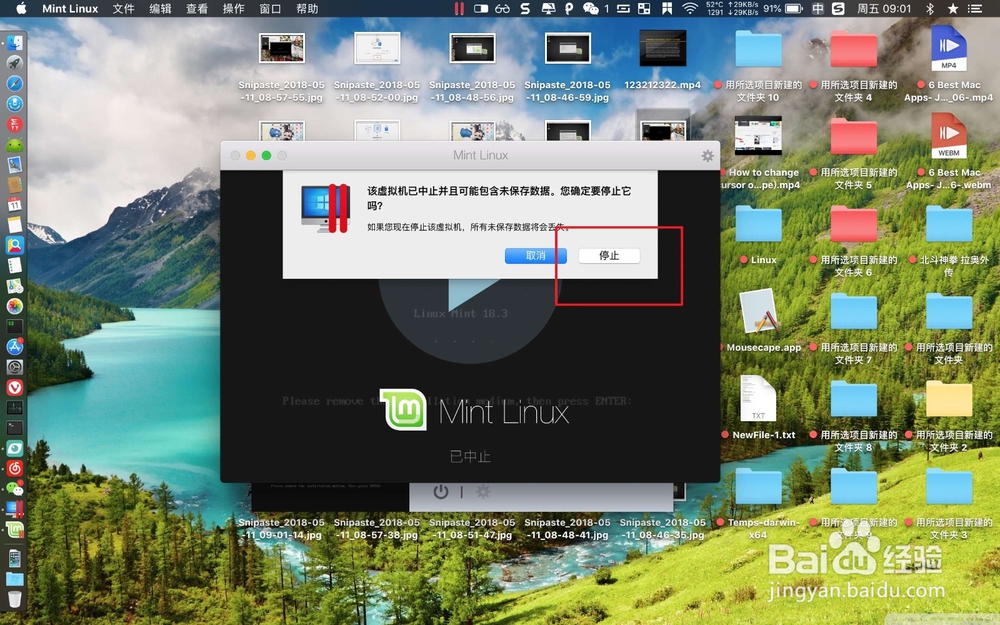
12、然后再次选择操作上面的启动,这个时候就可以进入系统了的。